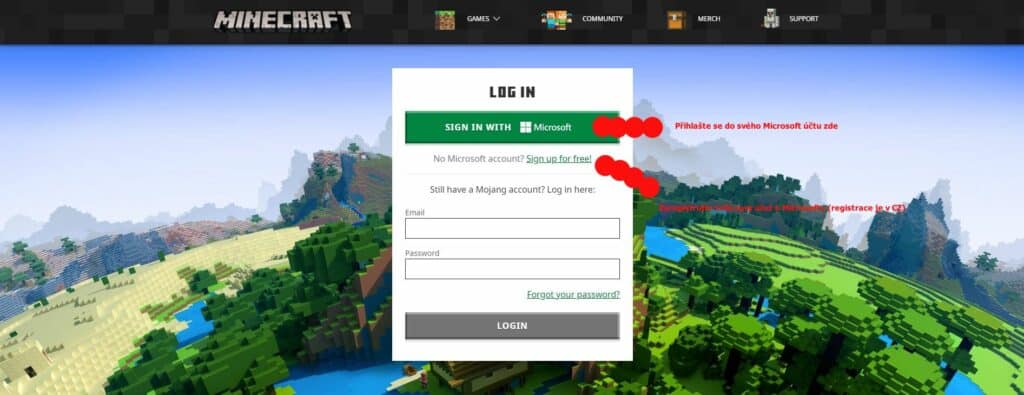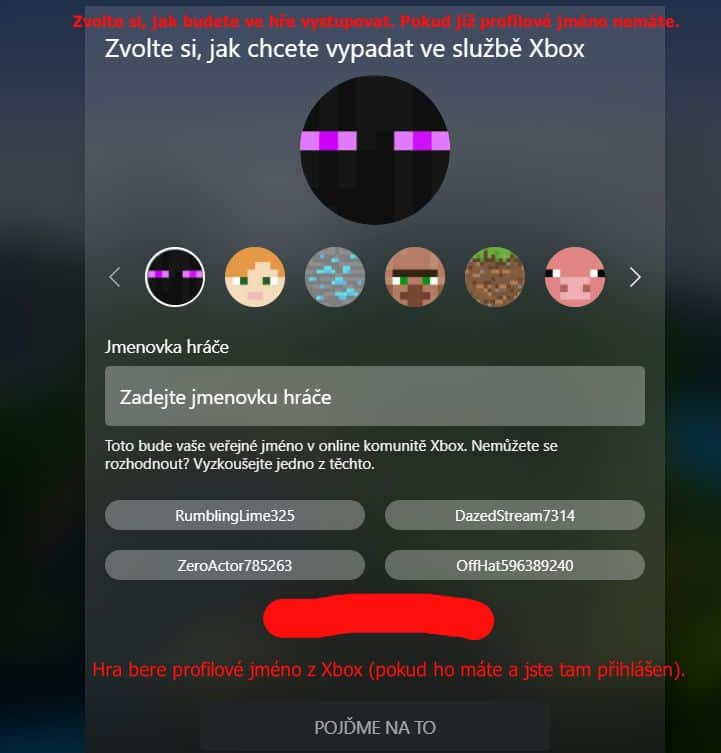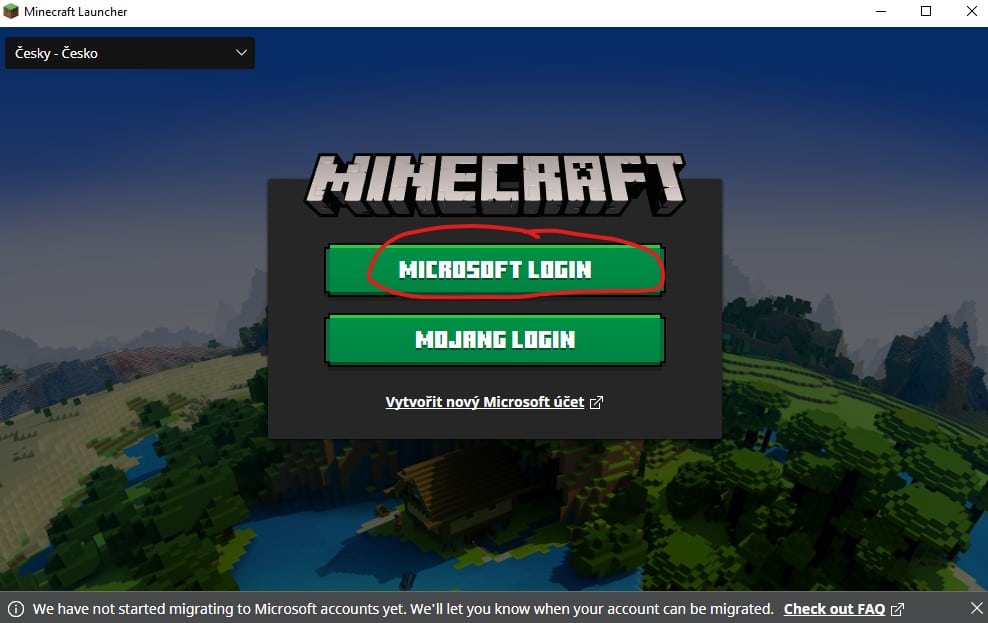Hra mi nejde spustit. Potřebuji pomoci. 🙁
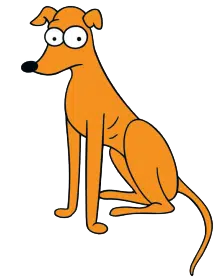
- Zkuste první FAQ problémů.
- Tato hra funguje i na slabém PC. Pokud však nebude fungovat a vypisuje chybu s OpenGL a další. Zkuste ve launcheru nahoře dát instalace -> nový a vyberte verzi pod 1.17. Následně hru z této verze spusťte.
- Pokud si nevíte stále rady, tak se na nás neváhejte obrátit. Pokud máte problém s instalací a spuštěním hry, tak nám napište na info@tbgames.cz (odpovíme většinou do 5 minut) a pokusíme se poradit. Na e-mail prosím pošlete DxDiag viz. zde
Aktivační návod níže
0. Kliknutí na odkaz
Jako první musíte kliknout zde na tento odkaz: https://www.minecraft.net/en-us/login
1. Přihlášení
Po kliknutí na „sign in with microsoft“, se dostanete na přihlašovací obrazovku do účtu Microsoft. Pokud účet u Microsoftu máte, tak se přihlašte. Většinou s Windows 10 účet máte a přihlašujete se s ním do Windows.
1.1 Nebo registrace
Po kliknutí na Sign up for Free! (pod velkým zeleným tlačítkem) se dostanete k registraci na Microsoft účtu. Pokud u microsoftu účet nemáte, tak se tímto zaregistrujte. Proces je pak jednoduchý a v CZ jazyce.
- Napíšete Váš email (Váš email na který chcete účet registrovat)
- Zvolíte si heslo
- Zvolíte stát, kde bydlíte a zvolíte datum narození
- V posledním kroku dorazí na Váš email ověřovací heslo od Microsoftu (může být ve spam / nevyžádaných zprávách), které zde vepíšete a účet je založen.
2. Přihlášení (po kliknutí na sign in with microsoft nebo po registraci)
Pokud jste nikdy profilové jméno nezadávali v Microsoft účtu, tak se Vás to zeptá na profilové jméno, se kterým budete ve hře vystupovat.
3. Aktivace klíče
Po přihlášení uvidíte obrazovku viz. obrázek vlevo. Dejte vlevo ve sloupci „redeem“ a otevře se Vám místo pro vložení klíče viz. další fotka níže
Do pole 1. vložíte klíč, který Vám od TBgames.cz dorazil a následně zmáčknete tlačítko 2., čímž uplatníte kód. Následně stáhnete launcher.
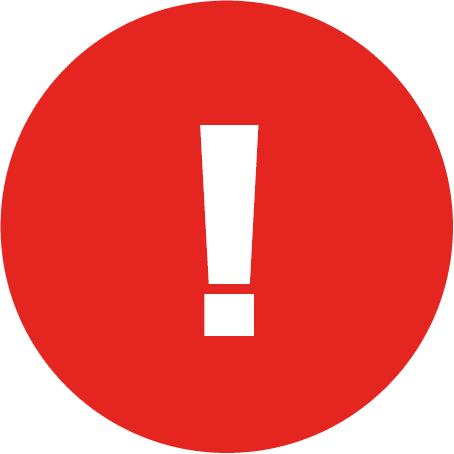
!!!POKUD AKTIVACE VYPISUJE CHYBU (INVALID, REDEEMED a DALŠÍ), TAK POKRAČUJTE NÍŽE (SEKCE „NEBO POKUD AKTIVACE NEPROŠLA“).
Nebo pokud aktivace neprošla:
Pokud aktivace neprošla, prosíme, ať to zkusíte i zde přímo https://redeem.microsoft.com/ (zobrazí se obrazovka vlevo nebo přihlášení do Microsoftu) a aktivaci proveďte pod účtem, kde chcete hrát. Microsoft informuje, kam aktivaci budete provádět nad políčkem, kam vkládáte licenci.
Následně stačí stáhnout přes zelené tlačítko z této stránky: https://www.minecraft.net/en-us/download -> bod 4. (po instalaci, spuštění se objeví obrazovka v tomto bodu 4. a pokračujte k přihlášení do hry účtem Microsoft, kde jste hru aktivovali)
Otázka zní, proč tady máme dvě aktivace? Jde o to, že Microsoft koupil Mojang před dvěma lety a nedávno převedli účty na Microsoft. Nicméně v oběhu jsou stále klíče, které jdou s aktivací jak na Minecraftu i na Microsoftu. Důvod je i ten, že ne všichni mají Windows 10 a je ještě spousta lidí s Windows 7, kteří třeba Microsoft Store (jinak by šla aktivace přímo přes něj a tento návod by tady nemusel být) ve Windows nemají a hru by si tak nemohli zahrát. Nicméně Java Edice právě funguje i na starších systémech.
4. Stáhnout launcher a spustit hru
Následně se Vám objeví možnost „download launcher“, když na to kliknete, začne se stahovat aplikace. Po stažení aplikaci spusťte a hra se nainstaluje. Odklikejte vše slovíčkem „next“.
Po instalaci se objeví následně obrazovka viz. obrázek vlevo. Dejte Microsoft Login a přihlaste se údaji, kterými jste se buď to registrovali nebo přihlásili v předchozím 1. kroku.
NEBO Z MICROSOFT STORE
Hru můžete stáhnout i přímo ze svého Microsoft účtu. Ve Windows 10 / 11 zamiřte na start a napište Microsoft Store -> klikněte, a poté vyhledejte „Minecraft“ bez uvozovek a hru si nainstalujte. Pokud píše spuštění hra chybu, tak vyhledejte ještě aplikaci „Xbox“ bez uvozovek a nainstalujte a spusťte – založte profil a odtud také hru můžete následně spustit.

Problém se spuštěním hry?
Problém
Řešení
Píše to chybu už při instalaci launcheru
OD 2. LISTOPADU 2021 MICROSOFT S MOJANG (VÝVOJÁŘ TÉTO HRY) SPOJILY DVĚ HRY DO JEDNOHO V RÁMCI NOVÉHO LAUNCHERU. Pokud vám nový launcher dělá problémy, prosíme, zkuste ještě aktualizovat Windows a restartovat PC. Pokud nový launcher nefunguje, tak to vypisuje něco, že hra není ve vašem účtu dostupná a další věci.
- Stáhněte si prosím tento druhý oficiální launcher (původní): https://launcher.mojang.com/download/MinecraftInstaller.msi
- V případě tohoto původního launcheru však nemáte možnost hrát i Minecraft for Windows (Bedrock verzi), kde mohou být světy sdílený i na mobilní telefony.
Hra padá po spuštění hry
POKUD SE DĚJE TO, ŽE DÁTE „HRÁT“ A HRA SPADNE NEBO SE NESPUSTÍ VŮBEC S CHYBOU GLFW error 65542: WGL NEBO NĚCO PODOBNÉHO, TAK SE UJISTĚTE, ŽE MÁTE AKTUALIZOVANÝ OVLADAČ INTEL, NVIDIA, AMD.
- Pokud máte integrovanou grafiku a zároveň dedikovanou Nvidia nebo AMD -> nastavte v Nvidia panelu prioritně grafiku Nvidia / AMD (klikněte vpravo dole pravým tlačítkem myší na Nvidia -> vyberte nastavení -> nastavení 3D)
- Pokud máte integrovanou grafiku Intel – stahujte prosím drivery na vaší určenou grafiku a to viz. roletky na této stránce, kde si driver pro grafiku vyberete. Pokud nevíte jak, pošlete nám DxDiag na náš email a pomůžeme.
- Pokud máte grafiku Nvidia – stáhněte drivery. Pokud nevíte jak, pošlete nám DxDiag na náš email a pomůžeme.
- Pokud máte grafiku AMD – stáhněte drivery. Pokud nevíte jak, pošlete nám DxDiag na náš email a pomůžeme.
Pokud instalace ovladačů nepomůže, tak udělejte toto. Chybí Vám v java knihovna pro OpenGL.
- Stáhněte tedy toto: https://drive.google.com/file/d/1CqJxVQZL_aUnIY-IcH9u0-3k9JC5ysWb/view?usp=sharing
- A na soubor pak klikněte pravým tlačítkem myší a dejte kopírovat. Následně běžte do C:\Program Files\Java\jre(a nějaká čísla)\bin a zde dejte pravým tlačítkem myší a vložit.
Měli jste původně „jiný“ Minecraft
PODÍVEJTE SE PROSÍM DO C:\WINDOWS\SYSTEM32\DRIVERS\ETC A ZDE JE SOUBOR HOSTS.
- Klikněte na něho pravým tlačítkem myší a otevřete ho v poznámkovém bloku. Pokud jste měli jiný Minecraft, tak zde jsou údaje „minecraft“ s IP adresou. Smažte to prosím a zkuste hru znovu. Pokud nevíte co myslíme, pošlete nám hosts soubor a my vám to smažeme.
Stále si nevíte rady?
- Nebojte se, napište nám s číslem objednávky na náš email info@tbgames.cz. Navedeme Vás a pomůžeme.
- Doporučujeme také hned poslat soubor DxDiag jako přílohu emailu. DxDiag získáte takto.
Účet i aktivovanou licenci v účtu mám
- Už mám účet i vloženou licenci k účtu (instaluji hru na jiné PC, přeinstaloval jsem PC) – Stačí si stáhnout launcher zde: https://launcher.mojang.com/download/MinecraftInstaller.msi a přihlásit se pod účtem, kde jste licenci vkládali.
NEBO
- Přihlásit se do účtu Microsoft, kde jste licenci aktivovali a to přímo v programu Microsoft Store (pokud máte Windows 10 / 11). Přihlásit se v Micrsoft Store můžete nahoře vpravo, kde následně provedete přihlášení do účtu, kde jste licenci aktivovali a můžete hrát i na jiném PC. Avšak nikdy současně. Nelze hrát na dvou PC zároveň.